使用Win11笔记本电脑的朋友都知道,笔记本是有自带触摸板的,而这个触摸板的功能跟常用的鼠标一样,如果我们外接了鼠标,触摸板也就没用了,有时却会误触到了,极大容易造成操作失误,对此,我们可以将Win11笔记本的触摸板给禁用了,至于如何设置禁用,请看下文介绍。 ![]()
系统之家Ghost Win11 22621.521官方正式版(22H2) [电脑系统] 大小:5.4 GB 类别:系统之家 立即下载
Win11笔记本触摸板禁用方法
1、右键底部任务栏,在打开的选项中,选择任务栏设置;
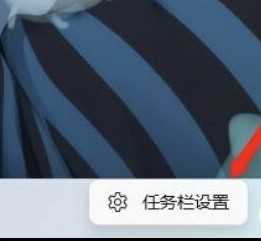
2、设置窗口,打开左边的蓝牙和其他设备;
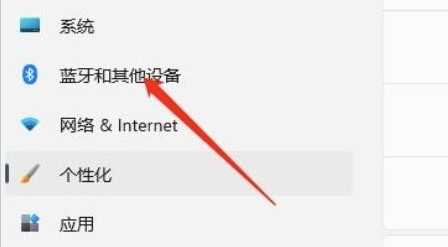
3、右侧找到,并进入触摸板(点击、手势、滚动、缩放)设置;
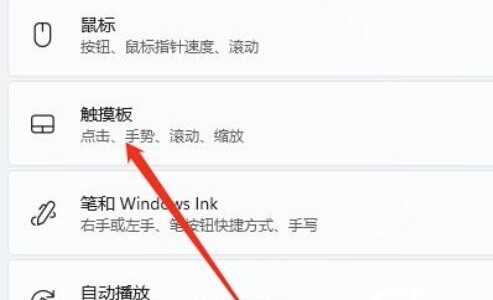
4、打开相关设置下的更多触摸板设置(指针图标和可见性);
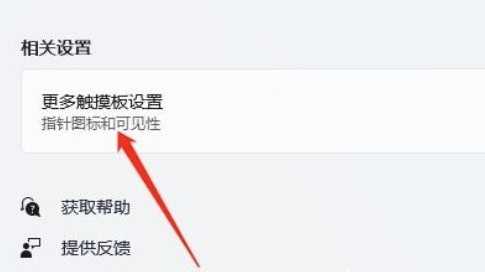
5、勾选插入外置 USB 指向装置时禁用,并点击确定保存即可;
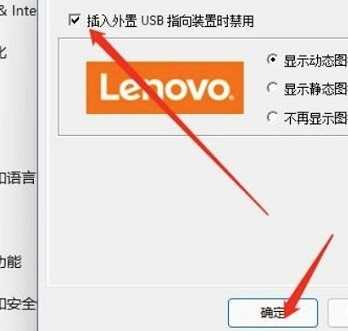
这样设置后,只要有鼠标的情况下,触摸板就会被禁用了。
笔记本触摸板禁用
